Cubrimos muchas capturas de pantalla y screencastutilidades aquí para ayudarlo a capturar y compartir su actividad en pantalla con otros. La mayoría de las herramientas de screencast son limitadas en el sentido de que solo le permiten capturar el video de la pantalla, y tiene que usar otro software para grabar cualquier audio sobre él. Hoy, te traemos una aplicación de grabación de pantalla llamada Dispara tu pantalla que te permite capturar videos desde tu pantallay cámara web, así como la alimentación de audio de un micrófono incorporado o externo. Puede elegir una región de pantalla específica para capturar la alimentación de video y detener la captura después de la cantidad de segundos requerida. Además, la aplicación le permite transmitir el feed a través de Internet sin utilizar una herramienta de transmisión de terceros.
Una herramienta como esta puede ser realmente útil cuandodesea agregar una narración a su screencast. Además, para hacer videos que involucren actividad tanto en pantalla como fuera de la pantalla (como un tutorial sobre la instalación de firmware en su dispositivo móvil utilizando el software de la PC y las operaciones en el dispositivo, o simplemente su propio video en partes donde la narración se centra ), la aplicación elimina la necesidad de utilizar diferentes programas para capturar el screencast y el video de su cámara web. Su capacidad de transmitir directamente el video en línea elimina aún más la molestia de subir el video usted mismo a otro servicio o usar otra aplicación para ese propósito.
A pesar de su conjunto de características, la interfaz principal dela aplicación está libre de distracciones, con opciones para iniciar o detener directamente la grabación, mostrar los archivos guardados de grabaciones anteriores y acceder a la pantalla de opciones. Es la pantalla de opciones que tiene la mayor parte de la acción, lo que le permite seleccionar los dispositivos de video y audio que se utilizarán para grabar los feeds, seleccionar una carpeta para guardar los archivos grabados, especificar una URL para transmitir el video, elegir el duración de la grabación por tiempo limitado y previsualice la grabación con todas las configuraciones especificadas.

La aplicación le permite cambiar el dispositivo de video para usarlo como fuente, lo que le permite cambiar entre la grabación de pantalla y la grabación desde cualquier cámara web conectada a su computadora.
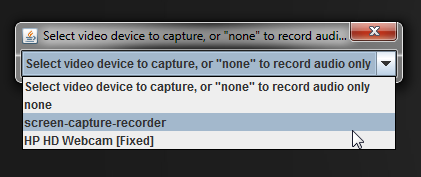
Del mismo modo, puede cambiar la fuente de captura de audio, lo que le permite elegir entre un micrófono incorporado o externo, o un capturador de audio virtual para grabar sonidos de la aplicación.
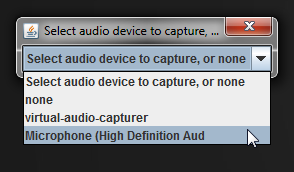
Puede transmitir la grabación en varias resoluciones, incluida la resolución nativa en la que se capturó, VGA, SVGA, HD480, HD720 y HD1080, que es muy impresionante para una aplicación gratuita.
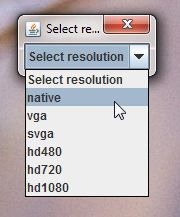
Para grabaciones de screencast, podráespecifique el área de la pantalla para la grabación cuando presione el botón Start! botón, usando una ventana transparente que se puede arrastrar, redimensionar o hacer en pantalla completa. Una vez que lo haya configurado de la manera deseada, simplemente haga clic en el centro de la ventana para comenzar a grabar.
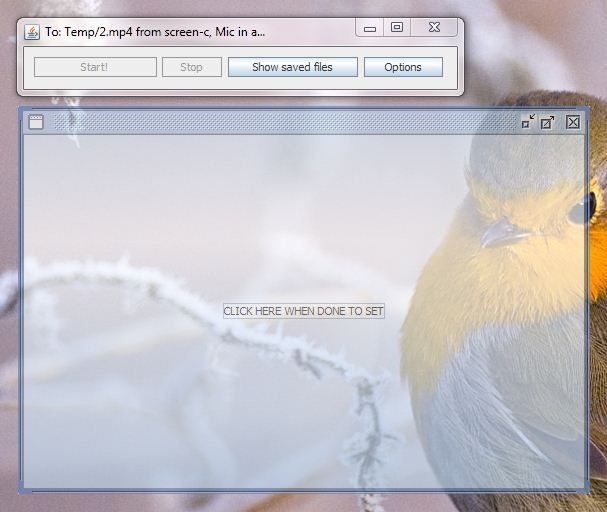
La siguiente captura de pantalla muestra la vista previa de la grabación de la cámara web que hace que esta herramienta sea diferente de otras aplicaciones solo de screencast que hemos visto antes.
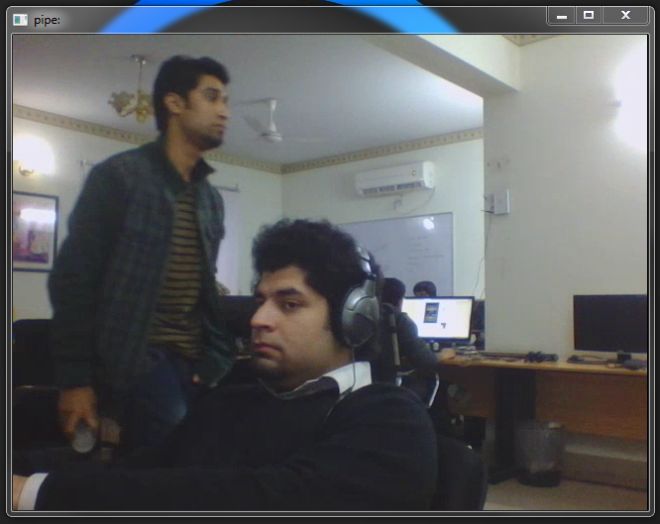
Shoot Your Screen funciona en las versiones de 32 y 64 bits de Windows 7 y Windows 8.
Descargar Shoot Your Screen













Comentarios